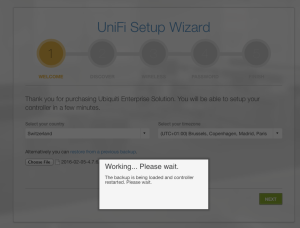Mit Blick auf den Mitte Januar 2016 bestellten Glasfaser-Anschluss von Fiber7 habe ich mich entschieden, das heimische WLAN aufzurüsten (nicht zuletzt, weil ich den Router wegen des Glasfaseranschlusses in der Stube nicht am selben Ort betreiben möchte wie den Wireless Access Point). Hierzu habe ich die WLAN-Funktionalität meines Asus RT-AC66U deaktiviert und mir danach einen Ubiquiti UniFi AP-Pro n450 angeschafft, mitsamt eines PoE-Switches von TP-Link.
Eine Besonderheit des UniFi-Access Points ist es, dass er selber keine Web-Oberfläche zur Konfiguration anbietet, wie es Consumer-Geräte sonst tun (auch eine Router-Funktionalität sucht man vergebens). Stattdessen benötigt man den sog. UniFi Controller, eine auf Java und MongoDB basierende Software, die auf einem Rechner im heimischen LAN installiert werden muss. Die Software muss übrigens nicht ständig laufen — wenn man die Konfiguration des APs abgeschlossen hat, benötigt der AP keine ständige Verbindung mehr zum Controller. Ich entschied mich gegen diese Lösung, da ich den Controller jederzeit zugriffsbereit und funktionstüchtig haben möchte — man weiss ja nie. Ausserdem zeichnet die Software in dem Modus Vitalparameter des APs und der WLAN-Netzwerke auf.
Zuerst hatte ich den UniFi Controller auf meiner „Workstation“, einem Mac mini, installiert, welcher ständig läuft. Da mir dabei nie wirklich wohl war, entschied ich mich, den alten Raspberry Pi 1 auszugraben und den Controller darauf zu installieren. Das ist insofern etwas weniger trivial als bei einem x86-Server, weil die ARM-CPU andere Softwarepakete benötigt (insbesondere MongoDB). Ich habe es dank Anleitungen im Internet trotzdem hingekriegt (das Material wird dereinst zu einem eigenständigen Blog-Artikel verwurstet). Da ich anschliessend auch Smokeping auf dem Raspberry Pi installierte und mir die Performance zur Generierung der RRDtool-Graphen überhaupt nicht mehr reichte, entschied ich mich diese Woche, auf einen (gebrauchten) Intel Next Unit of Computing NUC DC3217IYE zu migrieren. Mitkommen sollte auch der UniFi Controller.
Da ich das Spielchen bereits einmal gemacht hatte, hier die im Grunde recht triviale Anleitung (Kurzfassung):
- In den alten UniFi-Controller einloggen und unter Settings > Maintenance > Backup > Download Backup ein aktuelles Backup herunterladen
- Den neuen UniFi-Controller auf dem neuen Server installieren (Anleitungen für Raspberry Pi und Debian folgen dereinst)
- Mit dem Browser auf den neuen UniFi-Controller verbinden
- Auf dem Homescreen des neuen UniFi-Controllers im Abschnitt „Alternatively you can restore from a previous backup“ die soeben generierte Backup-Datei auf „Choose File“ ablegen und warten (auf dem Raspberry Pi dauerte das Einlesen des Backups mehrere Minuten, unter dem NUC wenige Sekunden)
- Login auf den neuen UniFi-Controller — WLAN sollte Rot leuchten
- Login auf den Server des alten UniFi-Controllers und diesen Controller stoppen (service stop unifi)
Soweit so gut. Als nächstes muss man sich per SSH auf den Access Point verbinden — bei mir völlig ohne Interaktion, da ich den Access Point mit meinem SSH Public Key ausgestattet habe:
$ ssh unifi
Anschliessend startet man das CLI des lokalen Management Utility:
# mca-cli
Dort gibt man folgenden Befehl ein:
$ set-inform http://10.0.1.12:8080/inform
Wechselt man nun in den Browser zur Web-Oberfläche des neuen UniFi-Controllers, leuchtet WLAN grün — der Access Point wurde in der Zwischenzeit erkannt.
Voila, that’s it!
PS Eins: In Anleitungen im Netz liest man gelegentlich, dass man den AP im Web-GUI noch „adoptieren“ und danach noch einmal den set-inform-Befehl ausführen müsse — bei mir klappte dies auch ohne.
PS Zwei: Der alte UniFi-Controller lief unter 4.7.6, der neue läuft unter 4.8.12. Beim Import der Backup-Konfiguration gab es keine Probleme.